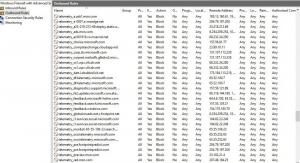הצג שורת פקודה במנהל המשימות של Windows 10
ל-Windows 8 ול-Windows 10 יש אפליקציה חדשה של מנהל המשימות. זה נראה שונה לחלוטין בהשוואה למנהל המשימות של Windows 7 ויש לו תכונות שונות. זה יכול לנתח את הביצועים של רכיבי חומרה שונים וגם מראה לך את כל התהליכים הרצים בהפעלת המשתמש שלך. עם זאת, הוא אינו מציג את שורת הפקודה של האפליקציה כברירת מחדל. אז אולי תרצה לשנות את הכרטיסיות שלו כדי להציג את המידע הזה.
למנהל המשימות של Windows 10 יש כמה תכונות נחמדות, כמו גרף ביצועים ו חישוב השפעת ההפעלה. הוא מסוגל לשלוט אילו אפליקציות יופעלו במהלך ההפעלה. יש לשונית מיוחדת "אתחול" אשר מיועדת לנהל אפליקציות אתחול.
טיפ: תוכל לחסוך זמן על ידי יצירת קיצור דרך מיוחד אל פתח את מנהל המשימות ישירות בכרטיסייה אתחול.
אפשר לגרום למנהל המשימות להציג את שורת הפקודה של האפליקציות בכרטיסיות תהליכים, פרטים והפעלה. כאשר הוא מופעל, זה יאפשר לך לראות במהירות באיזו תיקייה אפליקציה מופעלת ממה הם ארגומנטים של שורת הפקודה שלה.
כדי להציג את שורת הפקודה במנהל המשימות של Windows 10, תעשה את הדברים הבאים.
-
פתח את מנהל המשימות. אם זה נראה כך, העבר אותו לתצוגה המלאה באמצעות הקישור "פרטים נוספים" בפינה השמאלית התחתונה.

- עבור לכרטיסייה שאליה ברצונך להוסיף את מידע שורת הפקודה.
- לחץ לחיצה ימנית על כל עמודה ברשימת ערכי האפליקציה. תפריט ההקשר הבא יופיע בלשונית תהליכים:

- לחץ על פריט שורת הפקודה בתפריט כדי להפעיל את העמודה. זה יהפוך לגלוי.
 אתה יכול לסדר מחדש עמודות אם תרצה באמצעות גרירה ושחרור.
אתה יכול לסדר מחדש עמודות אם תרצה באמצעות גרירה ושחרור. - חזור על ההליך עבור הכרטיסיות 'פרטים' ו'אתחול' במידת הצורך.
זהו זה.